Illustrator制作漂亮的信纸
文章来源于 蓝苹果设计协会,感谢作者 情非得已 给我们带来经精彩的文章!设计教程/矢量教程/Illustrator教程2012-08-31
今天我们来学习在AI中制作一张漂亮的信纸,教程难度不大,适合初中级AI学习者学习制作,制作出的信纸也很漂亮,喜欢的朋友快来学习一下吧。
今天我们来学习在AI中制作一张漂亮的信纸,教程难度不大,适合初中级AI学习者学习制作,制作出的信纸也很漂亮,喜欢的朋友快来学习一下吧。
我们先来看看制作完成的效果:
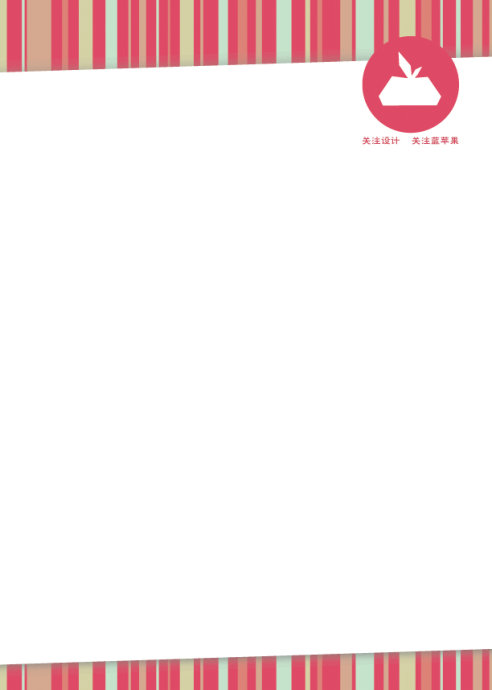
下面我们开始——
打开Adobe Illustrator,新建文档(Ctrl+N)。
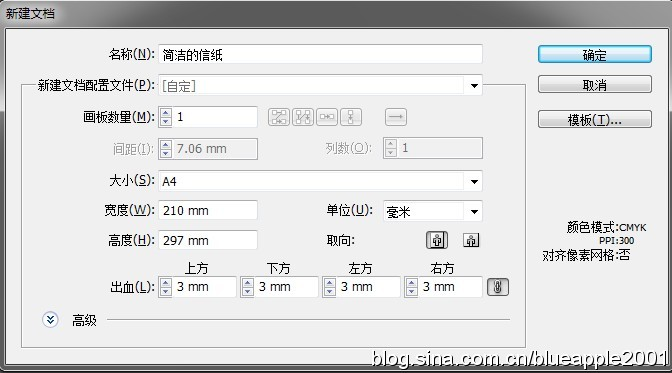
画一个216×303的矩形,这里选择的颜色是#ED4A6A。
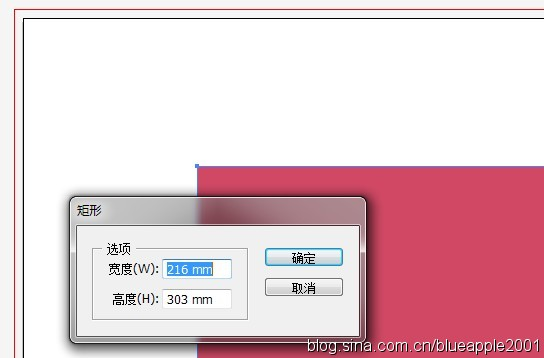
接下来我们使这个矩形和面板中心对齐,对齐后记得锁定。
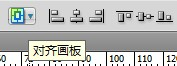
在空白处画几个大小分别为10×10的小矩形(这几个小矩形的作用是方便后面的步骤取色),颜色分别为# C7FCD7、# D9D5A7、# D9AB91、# E6867A。
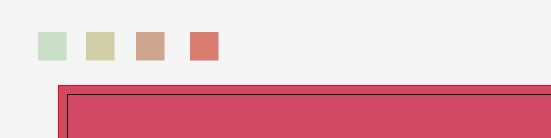
接着,在画板上画大小不一的矩形长条,用吸管工具在上面四个小方形上随意取色。取完色后选中除上方四个方形之外的所有元素,Ctrl+G将它们编组。

再画一个216×303的矩形,放置在刚编组好的对象上方,并像最初那样使用中心对齐面板使之完全遮盖住面板。
到图层面板处选中覆盖对象与被覆盖对象,使用【对象】|【剪切蒙版】|【建立】。
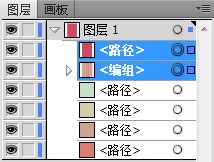
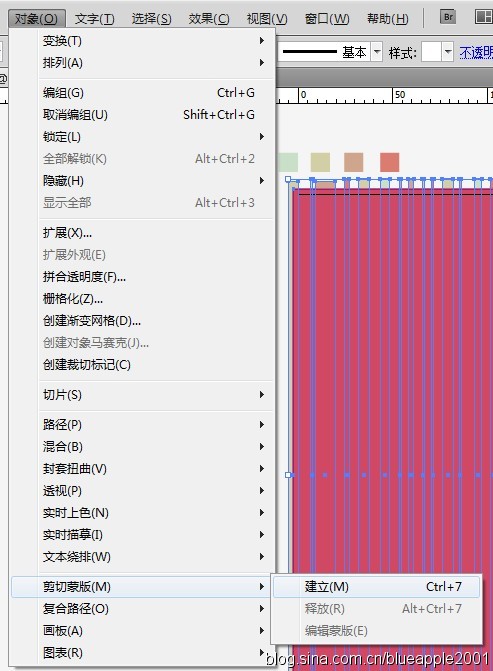
画一个216×260的白色矩形,与面板水平中心对齐。
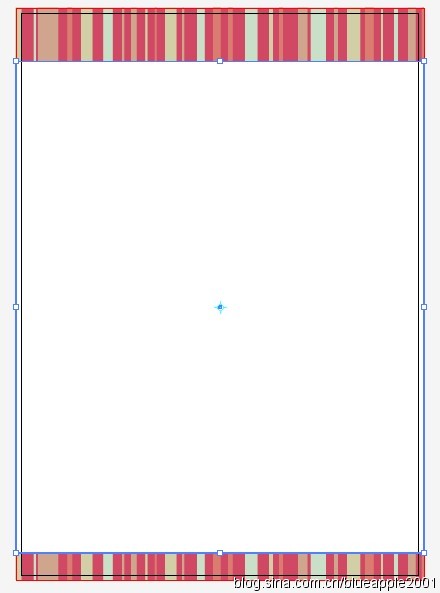
 情非得已
情非得已
推荐文章
-
 Illustrator绘制扁平化风格的建筑图2020-03-19
Illustrator绘制扁平化风格的建筑图2020-03-19
-
 Illustrator制作扁平化风格的电视机2020-03-18
Illustrator制作扁平化风格的电视机2020-03-18
-
 Illustrator绘制渐变风格的建筑场景插画2020-03-12
Illustrator绘制渐变风格的建筑场景插画2020-03-12
-
 佩奇插画:用AI绘制卡通风格的小猪佩奇2019-02-26
佩奇插画:用AI绘制卡通风格的小猪佩奇2019-02-26
-
 插画设计:AI绘制复古风格的宇航员海报2019-01-24
插画设计:AI绘制复古风格的宇航员海报2019-01-24
-
 房屋插画:AI绘制圣诞节主题的房屋插画2019-01-21
房屋插画:AI绘制圣诞节主题的房屋插画2019-01-21
-
 圣诞插画:AI绘制简约风格圣诞节插画2019-01-21
圣诞插画:AI绘制简约风格圣诞节插画2019-01-21
-
 灯塔绘制:AI绘制的灯塔插画2019-01-21
灯塔绘制:AI绘制的灯塔插画2019-01-21
-
 时尚船锚:AI绘制鲜花装饰的船锚图标2019-01-18
时尚船锚:AI绘制鲜花装饰的船锚图标2019-01-18
-
 扁平宝箱图形:AI绘制游戏中常见的宝箱2019-01-18
扁平宝箱图形:AI绘制游戏中常见的宝箱2019-01-18
热门文章
-
 Illustrator制作复古风格的邮票效果2021-03-10
Illustrator制作复古风格的邮票效果2021-03-10
-
 Illustrator制作复古风格的邮票效果
相关文章2112021-03-10
Illustrator制作复古风格的邮票效果
相关文章2112021-03-10
-
 Illustrator制作扁平化风格的电视机
相关文章5132020-03-18
Illustrator制作扁平化风格的电视机
相关文章5132020-03-18
-
 Illustrator制作卡通风格的法国建筑图
相关文章6122020-03-18
Illustrator制作卡通风格的法国建筑图
相关文章6122020-03-18
-
 文字设计:用AI制作趣味剪影文字效果
相关文章12412019-08-15
文字设计:用AI制作趣味剪影文字效果
相关文章12412019-08-15
-
 霓虹文字:用AI制作立体灯管艺术字
相关文章17302019-08-15
霓虹文字:用AI制作立体灯管艺术字
相关文章17302019-08-15
-
 标志设计:用AI制作2.5D风格的LOGO图标
相关文章26042019-04-16
标志设计:用AI制作2.5D风格的LOGO图标
相关文章26042019-04-16
-
 AI结合AE制作字体动画艺术效果
相关文章7232019-04-08
AI结合AE制作字体动画艺术效果
相关文章7232019-04-08
-
 饼图工具:用AI制作立体图形教程
相关文章17832019-03-26
饼图工具:用AI制作立体图形教程
相关文章17832019-03-26
